移动硬盘不能识别解决方法
扫描二维码
随时随地手机看文章
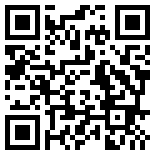
硬盘" target="_blank">移动硬盘是我们日常生活中常用的存储设备,可以方便地将数据传输到不同的电脑或移动设备上。但是有时候我们会遇到移动硬盘不能识别的问题,这时候该怎么办呢?本文将介绍一些解决方法,帮助你解决移动硬盘不能识别的问题。
移动硬盘,主要指采用USB或IEEE1394接口,可以随时插上或拔下,小巧而便于携带的硬盘存储器,以较高的速度与系统进行数据传输。在USB1.1接口规范的产品上,在传输较大数据量时,耗时较长。而USB2.0、IEEE1394、cSATA移动硬盘接口就相对好很多。USB 2.0接口传输速率是60MB/s,USB 3.0接口传输速率是625 MB/s,IEEE 1394接口传输速率是50~100 MB/s。移动硬盘的优点:容量大;兼容性好,即插即用;速度快;体积小,质量小;安全可靠
一、移动硬盘不能识别的原因
1.硬件故障
移动硬盘是一种机械设备,长时间使用或不当使用会导致硬件故障。例如,硬盘读写头损坏、电路板烧毁等。
2.电脑接口故障
移动硬盘连接电脑时,需要通过USB接口进行数据传输。如果USB接口出现故障,就会导致移动硬盘不能识别。
3.驱动程序问题
移动硬盘连接电脑时需要安装驱动程序,如果驱动程序出现问题,就会导致移动硬盘不能识别。
4.文件系统损坏
移动硬盘的文件系统出现损坏,也会导致移动硬盘不能识别。例如,硬盘分区表损坏、文件系统损坏等。
二、移动硬盘不能识别的解决方法
1.检查硬件故障
如果移动硬盘不能识别,首先需要检查硬件故障。可以尝试将移动硬盘连接到其他电脑或设备上,看是否能够识别。如果其他设备也不能识别,那么很可能是硬件故障。此时需要将移动硬盘送修或更换。
2. 更换连接线
首先,我们需要检查连接线是否正常。移动硬盘连接电脑的方式一般有两种,一种是USB接口,另一种是Thunderbolt接口。无论是哪种接口,都需要使用连接线将移动硬盘与电脑连接。如果连接线出现问题,就会导致移动硬盘不能识别。因此,我们需要检查连接线是否插紧,是否有损坏或松动等情况。
如果连接线没有问题,我们可以尝试更换连接线。有时候连接线的质量不好或者老化了,就会导致移动硬盘不能识别。因此,我们可以尝试更换一条新的连接线,看看是否能够解决问题。
3. 更换电脑
如果更换连接线还是不能解决问题,我们可以尝试将移动硬盘连接到另一台电脑上。有时候电脑的USB接口或Thunderbolt接口出现问题,也会导致移动硬盘不能识别。如果在另一台电脑上可以正常识别移动硬盘,那么问题就出在原来的电脑上。
4. 检查设备管理器
如果移动硬盘连接到电脑上后,仍然不能识别,我们可以打开设备管理器查看是否有异常。在Windows系统中,我们可以按下Win+X键,选择设备管理器。在设备管理器中,我们可以找到移动硬盘所在的位置,查看是否有感叹号或问号等异常标志。如果有异常标志,我们可以尝试卸载设备驱动程序,然后重新插拔移动硬盘,让系统重新安装驱动程序。
5. 使用数据恢复软件
如果移动硬盘不能识别的原因是数据损坏,我们可以尝试使用数据恢复软件来恢复数据。数据恢复软件可以扫描移动硬盘上的数据,找到损坏的文件并进行修复。常用的数据恢复软件有Recuva、EaseUS Data Recovery Wizard等。
总结
移动硬盘不能识别是一个比较常见的问题,但是解决起来也比较简单。我们可以先检查连接线是否正常,然后尝试更换连接线或者连接到另一台电脑上。如果还是不能解决问题,我们可以打开设备管理器查看是否有异常标志,或者使用数据恢复软件来恢复数据。希望本文能够帮助大家解决移动硬盘不能识别的问题。







